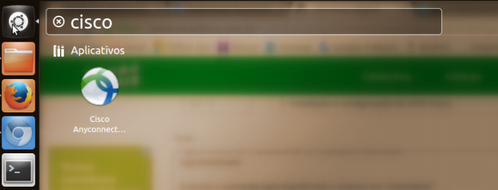Acessando remotamente máquina Windows dentro de uma VPN através do Ubuntu
Este artigo orienta sobre como consegui acessar, do meu Ubuntu, uma máquina Windows através de uma conexão remota, dentro de uma VPN Cisco. Irei passar a "receita de bolo" que me levou até o sucesso da configuração deste ambiente.
[ Hits: 12.914 ]
Por: Fabiano Gomes em 03/11/2016
Configuração do cliente VPN Cisco
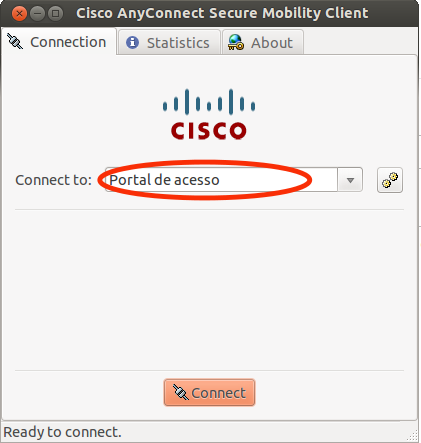
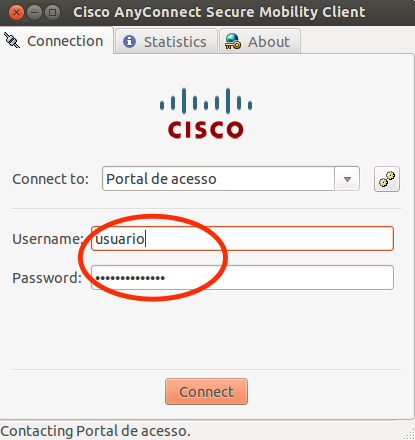
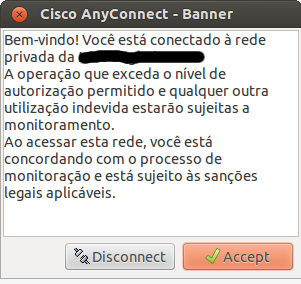
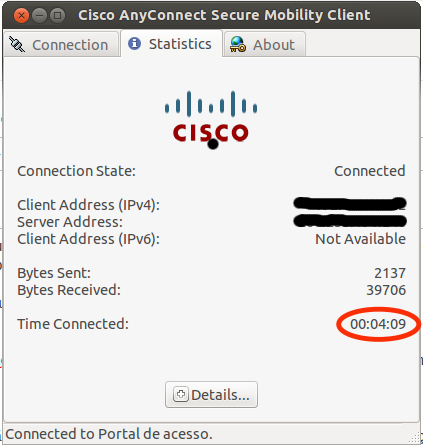
2. Configuração do cliente VPN Cisco
3. Instalação do cliente para acesso remoto
4. Configurando o programa de acesso remoto
Atualização do Clamav 0.95.3 para 0.96
Pendrive MultiBoot com o Ventoy Não Funcionou? Tem Solução!
Trazendo toda a usabilidade do GNOME 2 para o GNOME 3 do Ubuntu 11.10
Configurando um Cluster de Tomcat com Balanceamento de Carga
Em se tratando de Ubuntu 16.04, temos que realizar mais algumas etapas.
Primeiro tenta-se instala o cliente da VPN:
O seguinte erro deve ser apresentado.
# sudo ./vpnsetup.sh
Installing Cisco AnyConnect Secure Mobility Client...
Extracting installation files to /tmp/vpn.0Zgby3/vpninst625702875.tgz...
Unarchiving installation files to /tmp/vpn.0Zgby3...
Starting Cisco AnyConnect Secure Mobility Client Agent...
Failed to start vpnagentd.service: Unit vpnagentd.service not found.
Após a instalação do cliente da VPN, instalar as seguintes bibliotecas:
# sudo apt install -y lib32z1 lib32ncurses5
Depois instalar os programas;
# sudo apt install network-manager-openconnect
# sudo systemctl daemon-reload
Após estas etapas, executar novamente a instalação do cliente VPN:
# sudo ./vpnsetup.sh
Installing Cisco AnyConnect Secure Mobility Client...
Removing previous installation...
mv: cannot stat '/opt/cisco/vpn/*.log': No such file or directory
Extracting installation files to /tmp/vpn.yUyv15/vpninst922924093.tgz...
Unarchiving installation files to /tmp/vpn.yUyv15...
Starting Cisco AnyConnect Secure Mobility Client Agent...
Warning: vpnagentd.service changed on disk. Run 'systemctl daemon-reload' to reload units.
Done!
Patrocínio
Destaques
Artigos
Cirurgia para acelerar o openSUSE em HD externo via USB
Void Server como Domain Control
Modo Simples de Baixar e Usar o bash-completion
Monitorando o Preço do Bitcoin ou sua Cripto Favorita em Tempo Real com um Widget Flutuante
Dicas
[Resolvido] VirtualBox can't enable the AMD-V extension
Como verificar a saúde dos discos no Linux
Como instalar , particionar, formatar e montar um HD adicional no Linux?
Como automatizar sua instalação do Ubuntu para desenvolvimento de software.
Tópicos
Não consigo instalar distro antiga no virtualbox nem direto no hd (11)
Quais os códigos mais dificeis que vcs sabem fazer? (12)
systemd-resol... precisa ser reiniciado periodicamente [RESOLVIDO] (7)
Top 10 do mês
-

Xerxes
1° lugar - 150.167 pts -

Fábio Berbert de Paula
2° lugar - 71.968 pts -

Mauricio Ferrari
3° lugar - 22.760 pts -

Buckminster
4° lugar - 20.845 pts -

Alberto Federman Neto.
5° lugar - 20.698 pts -

edps
6° lugar - 20.090 pts -

Daniel Lara Souza
7° lugar - 19.834 pts -

Andre (pinduvoz)
8° lugar - 18.793 pts -

Alessandro de Oliveira Faria (A.K.A. CABELO)
9° lugar - 16.966 pts -

Diego Mendes Rodrigues
10° lugar - 14.985 pts